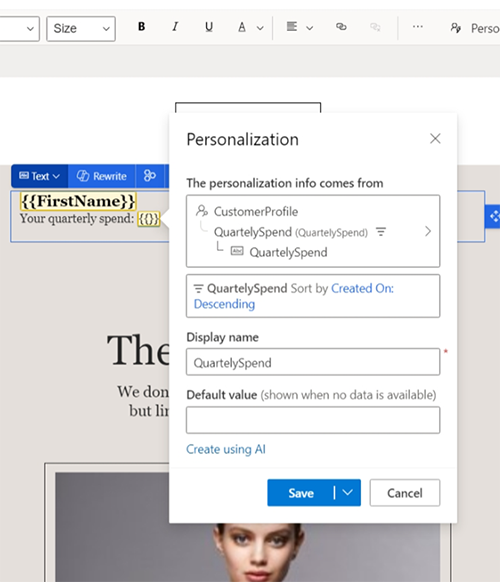Personanpassa innehåll med fördefinierad dynamisk text
Anpassade meddelanden hjälper marknadsförare att driva engagemang. Ett vanligt sätt att anpassa innehåll är att använda dynamisk text (kallas även platshållartext) som automatiskt ersätts med mottagarnas personuppgifter när meddelandet skickas. I stället för att till exempel använda en allmän hälsning som "Kära kund" kan du använda dynamisk text ("Kära {{FirstName}}") som ersätts med kundnamnet ("Kära John") när du skickar meddelandet.
En instans av platshållartext som {{Firstname}} kallas fördefinierad dynamisk text. Innan du kan använda dynamisk text måste du definiera tre informationsdelar:
- Databindning: Varifrån ersättningsdata för den dynamiska texten kommer (till exempel "förnamn"-attributet för en "Kontakt"-tabell).
- Etikett: Hur den dynamiska texten refereras till i meddelandetexten (till exempel
{{Firstname}}). - Standardvärde: Vilken text som ska användas om källdata är tomma.
Att definiera databindning kräver viss förståelse för Dataverse-datamodellen i syfte att korrekt ansluta den dynamiska texten till rätt datakälla.
Fördefinierad dynamisk text är text som redan har definierats av någon annan och är redo att användas. Customer Insights - Journeys levereras med en uppsättning vanliga stycken fördefinierad dynamisk text. Mer kan läggas till av dig eller dina teammedlemmar (se Skapa och dela fördefinierad dynamisk text).
Använda fördefinierad dynamisk text
Välj Anpassa i e-post- eller textmeddelanderedigeraren för att se en lista med fördefinierade dynamiska textfragment. Välj sedan någon fördefinierad dynamisk text från listan för att infoga den i meddelandet:
E-postredigerare:
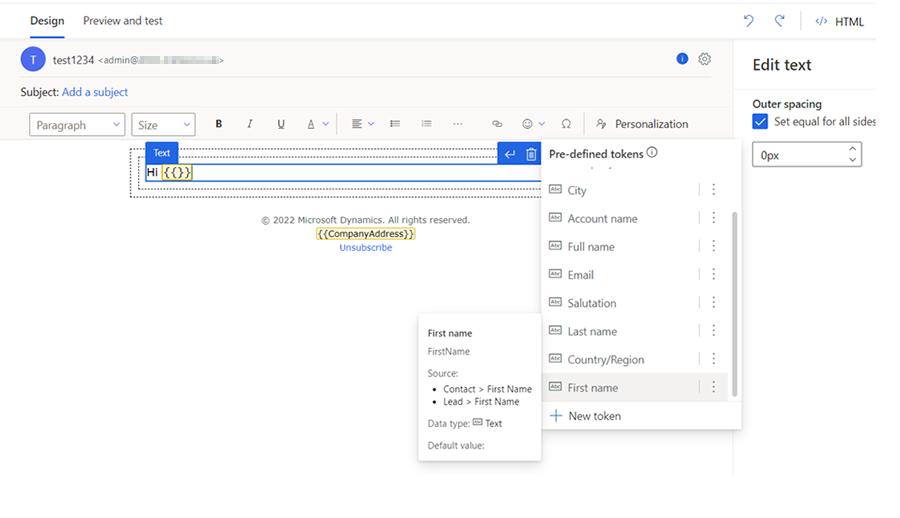
Redigerare av textmeddelanden:
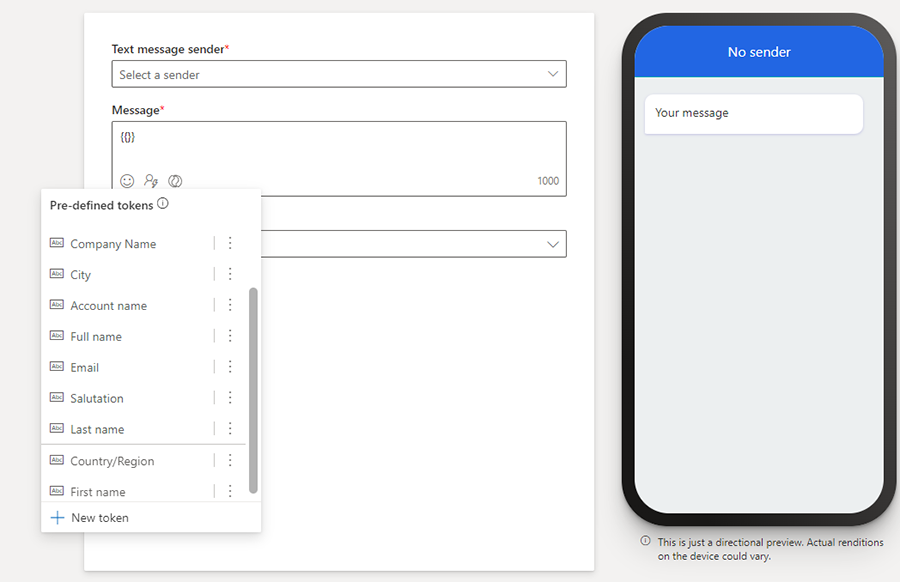
Den fördefinierade dynamiska textlistan kan vara annorlunda än den som visas här eftersom den är dynamisk. När din administratör och andra användare skapar och delar mer fördefinierad dynamisk text, läggs fragmenten till i listan. De 10 översta objekten på listan sorteras efter användning i hela organisationen. Om det finns fler än 10 objekt i listan visas de återstående objekten sorterade efter alfabetisk ordning efter de 10 översta objekten.
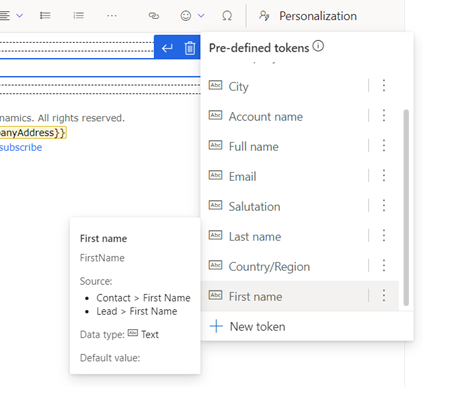
Du kan hålla muspekaren över dynamisk text i den fördefinierade listan för att se dess detaljer. Du kan också välja de vertikala ellipserna bredvid namnet på den dynamiska texten och sedan välja Mer information.
Ändra standardvärdet för det aktuella meddelandet
Oftast bör du kunna använda fördefinierad dynamisk text som den är, men ibland kan du behöva ändra ett standardvärde. Standardvärdet "Kund" kanske till exempel inte fungerar om ditt e-postmeddelande är till icke-kunder. I det här fallet kan du ändra standardvärdet genom att välja den fördefinierade dynamiska texten i editorns arbetsyta och sedan välja meny Anpassning. När du har ändrat standardvärdet måste du spara det. En uppdaterad version av den fördefinierade dynamiska texten kommer att sparas, men bara för det aktuella meddelandet.
Ändra standardvärdet globalt
Kommentar
Du kan uppdatera standardvärdet för en fördefinierad text. Endast standardvärdet kan ändras om du vill ändra dess definition, du måste ta bort den nuvarande fördefinierade texten och lägga till en ny.
"Uppdatering" visas endast när standardvärdet ändras (i annat fall visas det inte) och standardvärdet är det enda som kan ändras för en fördefinierad dynamisk text. För att ändra det globala standardvärdet, välj de vertikala ellipserna bredvid den fördefinierade dynamiska textens namn och välj sedan Uppdatera fördefinierad dynamisk text. Den fördefinierade dynamiska texten kommer att uppdateras för det aktuella meddelandet och globalt för framtida användning av den dynamiska texten i nya meddelanden (befintliga meddelanden påverkas inte).
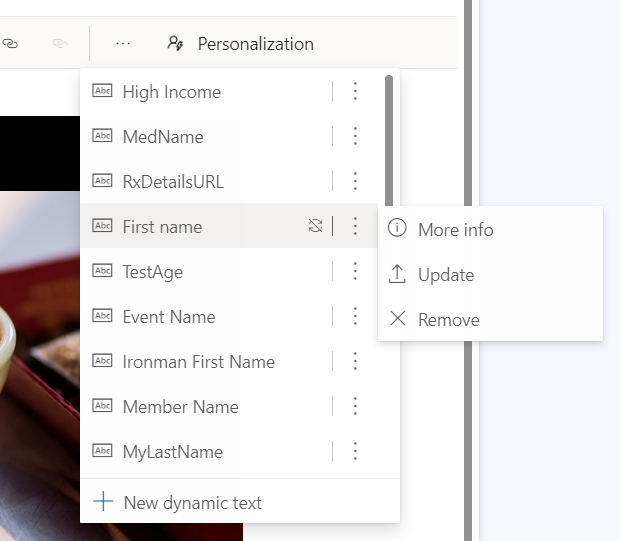
Viktigt!
Kommandot Uppdatera fördefinierad dynamisk text gäller endast det aktuella meddelandet och framtida meddelanden. Det ändrar inte retroaktivt tidigare användning av den dynamiska texten.
Skapa och dela fördefinierad dynamisk text
Du är inte begränsad till den fördefinierade dynamiska text som ingår i Customer Insights - Journeys-appen. Alla användare kan skapa nya fördefinierade dynamiska textfragment och dela dem med sitt team genom att lägga till dem i den fördefinierade dynamiska textlistan.
För att definiera och dela ny fördefinierad dynamisk text, följ dessa steg:
Placera markören i ett tomt utrymme i textrutan och välj sedan Anpassning i menyraden som visas. Detta öppnar den fördefinierade anpassningslistan.
Välj Ny dynamisk text längst ner på den fördefinierade dynamiska textmenyn och slutför stegen för att definiera den nya dynamiska texten.
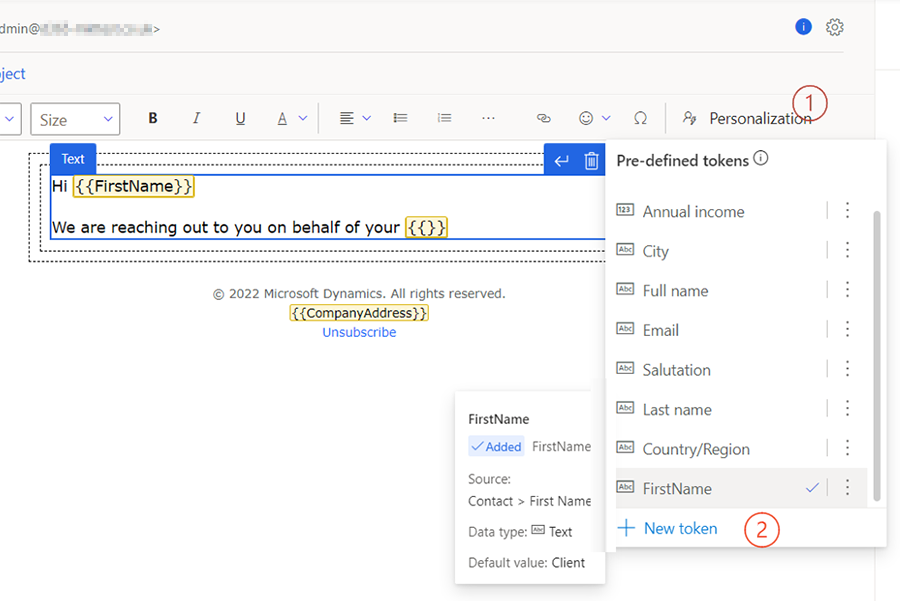
Välj den nedåtvända karaten bredvid knappen Spara och välj alternativet Spara och lägg till i fördefinierad lista.
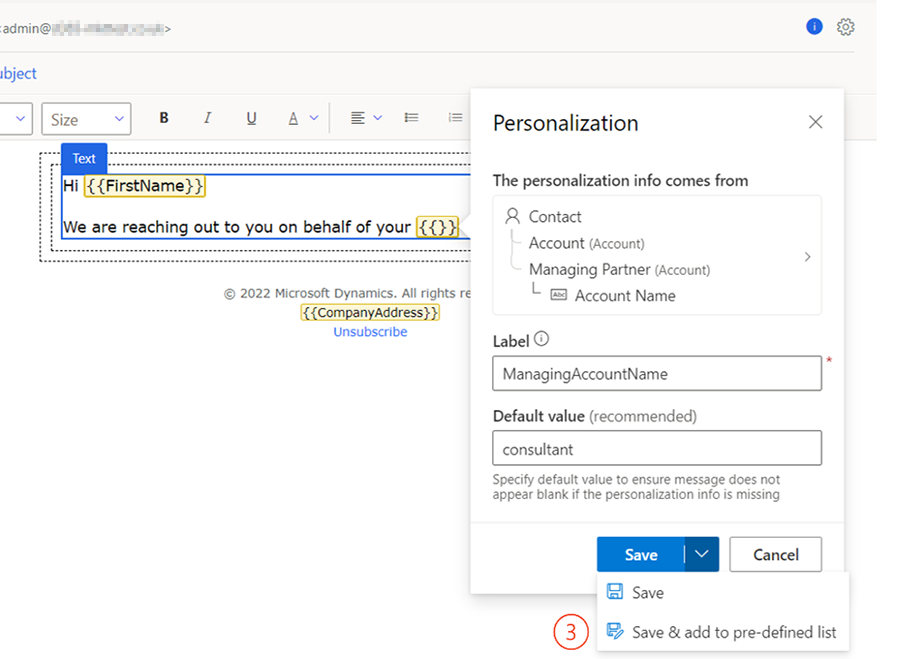
Kommentar
Alternativet Uppdatering är endast tillgängligt för fördefinierad text om standardvärdet ändrats.
Ta bort fördefinierad dynamisk text
Ta bort fördefinierad dynamisk text:
Placera markören i ett tomt utrymme i textrutan och välj sedan Anpassning i menyraden som visas.
Välj de vertikala ellipserna bredvid namnet på den dynamiska texten.
Välj Ta bort fördefinierad dynamisk text från menyn.
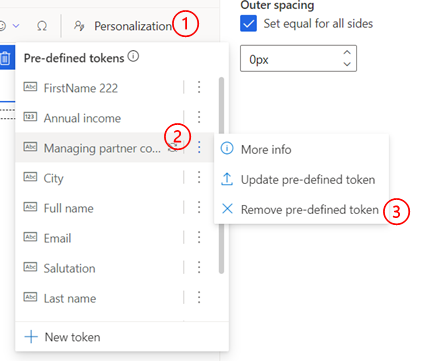
Kommunicera datum och tid i olika format
När du arbetar i flera geografiskt och språk krävs det tydligt att du använder ett format som överensstämmer med mottagarens förväntningar när du kommunicerar med datum och tid. För att säkerställa att kommunikationen är tydlig för alla mottagare har Customer Insights - Journeys stöd för format för många datum och tid.
När dynamisk text definieras med attributet datetime blir ytterligare en uppsättning alternativ tillgänglig för att välja ett datum-/tidformat som är lätt att läsa och konsekvent med språk och region i publik. Om du vill kan du också ändra språk och tidszon så att den publik. Customer Insights - Journeys-appen konverterar sedan automatiskt det lagrade datumet/tiden till den valda tidszonen.
Tillgängliga formateringsalternativ erbjuder tre sätt att presentera information: endast datum och tid, datum och tid. I varje format finns det flera alternativ för olika användningsfall.
Kommentar
Om attributet endast är av typen Datum visas inte alternativ endast för datum och tid.
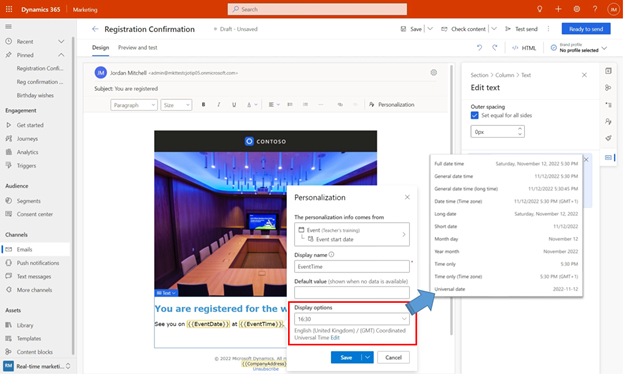
När du väljer ett specifikt visningsalternativ tillämpas det endast på den dynamiska texten. Customer Insights - Journeys kommer ihåg det senaste formatet som används (och väljer det automatiskt för nästa dynamiska text för att förbättra enhetligheten). Du kan också ändra format så att du har flexibilitet att presentera datum och tid i olika format i samma e-postmeddelande.
Om det behövs kan du ändra språk och region samt tidszon genom att välja alternativet Redigera. När språket och regionen ändras konverterar Customer Insights - Journeys automatiskt det lagrade datumet och tiden till den valda tidszonen.
Kommentar
Den automatiska tidszonskonverteringen kan resultera i en datumändring.
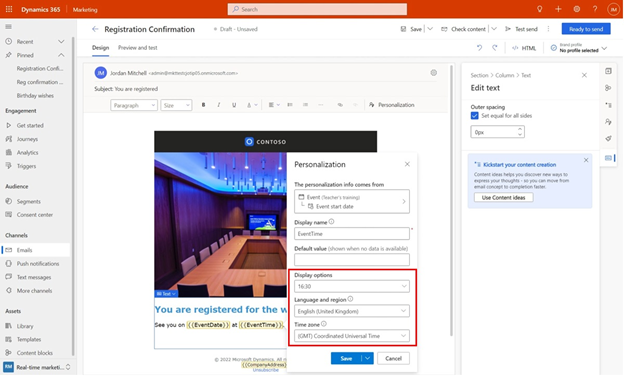
Använda data som nås genom att skapa en till många-relation
Anpassade meddelanden ökar kopplingen vilket hjälper dig att ge önskade affärsresultat. Dynamisk text i Customer Insights - Journeys gör det enkelt att ta med personlig information för varje mottagare. Tidigare begränsades dynamisk text till data som kunde nås med en till en- eller många till en-relationer. Nu kan du använda data som kräver en till många- eller många till många-relationer och låsa upp ännu fler data för personlig anpassning.
Den här videon visar mer information:
Överväg en donationskampanj för studenter från universitet där du vill inkludera namnet på det universitet som varje alumn går på för att få maximalt engagemang. En elev kan ha gått på flera olika universitet i samma program, vilket resulterar i en "en till många"-relation mellan student och universitetsposter. Dynamisk text kan nu definieras för sådana data.
Definiera dynamisk text som använder en till många- eller många-till-många-relationer
När du definierar dynamisk text mellan en och många måste systemet veta vilken av många relaterade poster som ska användas för datahämtning. Du kan använda standardvillkoret (den första posten efter att ha sorterat efter "Skapad den") eller definiera ditt eget villkor efter behov. I exemplet nedan definieras dynamisk text så att ägande team namn för tjänsteärenden för mottagaren. Eftersom det kan finnas flera ärenden för en mottagare kan du definiera ett villkor för att välja ett ärende med hög prioritet. Men ibland kanske det inte är tillräckligt (det kan finnas flera ärenden med hög prioritet) och i sådana fall har systemet alltid ett standardvillkor (senast skapad post) som används som avgörande om och när det behövs.
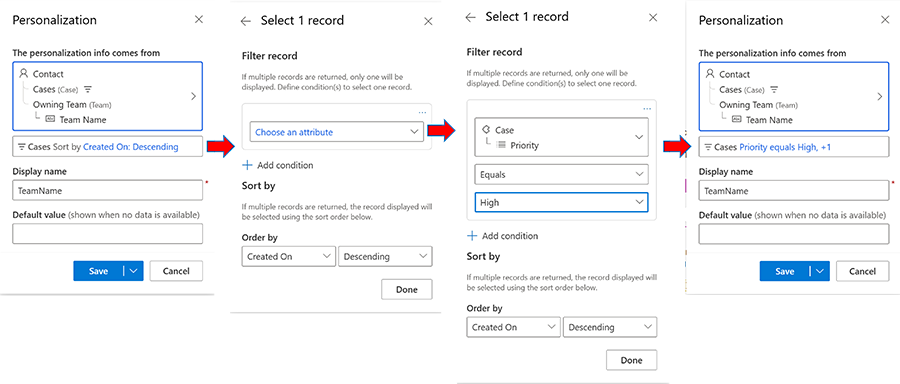
Få tillgång till mer data för anpassning
Du kan komma åt alla Dataverse-tabeller och ta med information i kommunikationen, inte bara tabeller som är direkt relaterade till målgrupp eller utlösare.
Anteckning
Den här funktionen är bara tillgänglig i Customer Insights - Journeys.
Använda data från ytterligare tabeller i dynamisk text
För det mesta används dynamisk text för att anpassa meddelanden med data från publik (till exempel Kontakt eller Lead) eller Utlösare. Dynamisk text kan också använda data från Dataverse-tabeller som kan nås via Relationer med en målgrupp eller utlösare. Det finns emellertid tillfällen då du behöver använda data från tabeller som inte har en upprättad eller användbar relation med målgrupp eller utlösare. Du kanske till exempel vill ha med information om en företagsbyggnad i Dataverse-tabellen "Byggnad" som inte har någon direkt eller användbar relation med en kontakt eller ett lead. I sådana fall kommer utgångspunkten för att definiera dynamisk text att finnas i listrutan "Andra tabeller" på menyn Skapa dynamisk text .
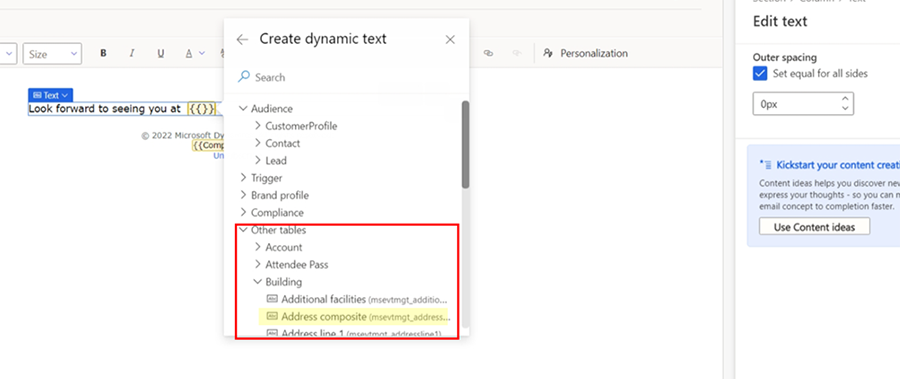
Området Andra tabeller innehåller några av de vanligaste Dataverse-tabellerna (t.ex. händelseplaneringsrelaterade tabeller). När du söker efter attribut inkluderar sökningen dessa tabeller. Du kan definiera dynamisk text med de andra tabellerna, precis som med målgrupp eller utlösare. Använd ett attribut direkt eller följ relationer från dessa tabeller till andra relaterade tabeller tills du hittar attributet som behövs.
Det finns en stor skillnad när du definierar dynamisk text som börjar med "Andra tabeller". Innan meddelandet kan göras "redo att skickas" måste du välja en viss post från den valda tabellen. Om det finns en målgrupp eller utlösare tillhandahålls den specifika posten av kontexten (det vill säga den kontakt som egentligen gör resan). Med "andra tabeller" måste du ange specifik postinformation när du utformar den anpassade texten eftersom texten inte har någon direkt relation till en målgrupp eller utlösare. Om du till exempel väljer ett attribut i tabellen Händelser uppmanas du att välja en specifik händelse.
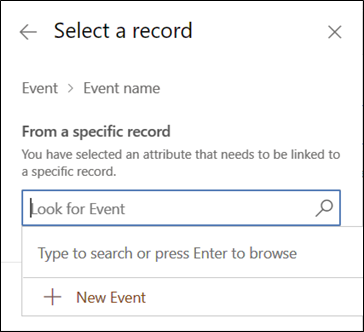
Använda data från ytterligare tabeller i avancerad anpassning
Precis som med dynamisk text kan data från ytterligare tabeller också användas för att definiera villkor och listor vid avancerad anpassning.
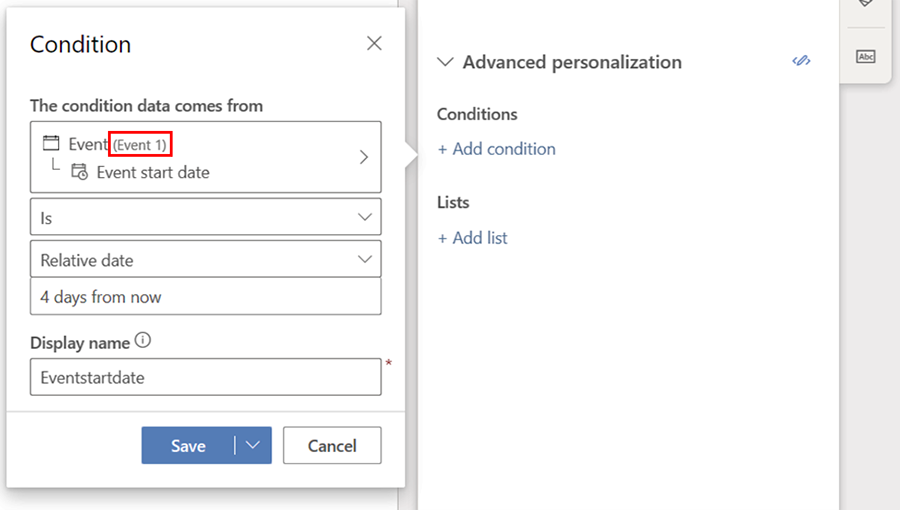
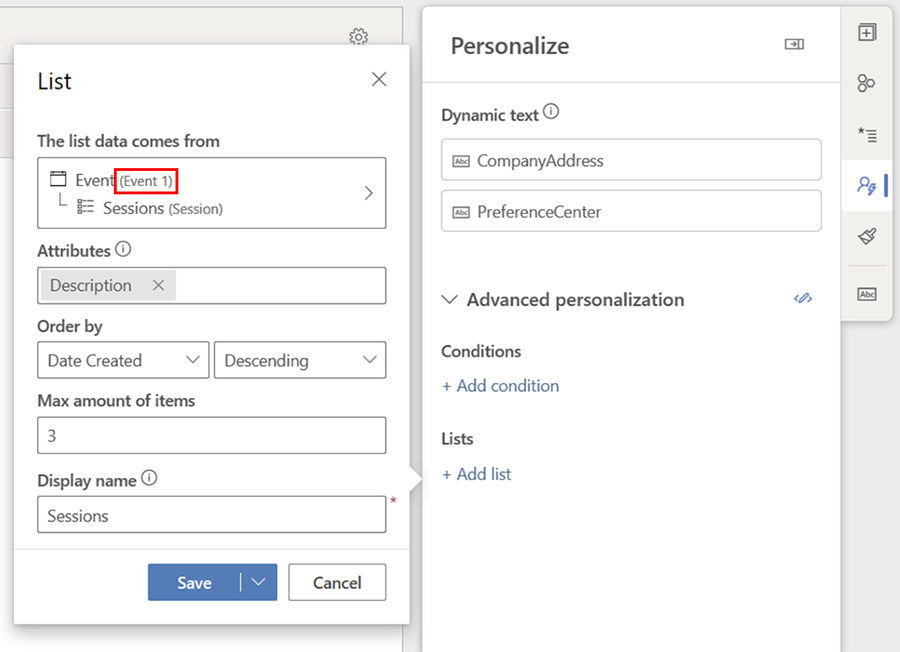
Verifiera och slutföra
Du kan bestämma dig för att inte välja en specifik post på en gång, men du måste välja en viss post innan meddelandet kan göras "redo att skickas". Att välja post för senare kan vara användbart om du vill separera innehållsdesignfasen från innehållsanvändningsfasen (och återanvända). På så vis kan du också skapa mallar. Exempelvis kan ett generiskt inbjudningsmeddelande som nedan skapas där en händelserelaterad dynamisk text inte har markerats för all händelserelaterad text.
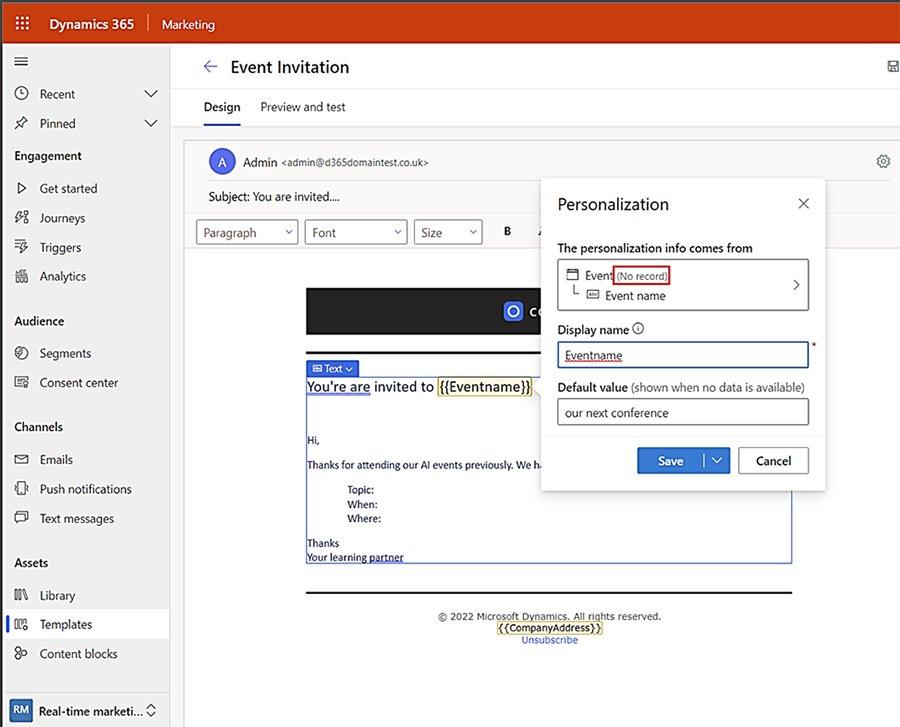
Steget för händelseurval kan sedan slutföras när meddelandet från mallen är klart för användning i en resa. Om du försöker att göra meddelandet "Redo att skicka" utan att slutföra det här steget ger valideringen ett felmeddelande. Även om du inte kör valideringssteget kan du se vad som behöver göras på fliken anpassning.
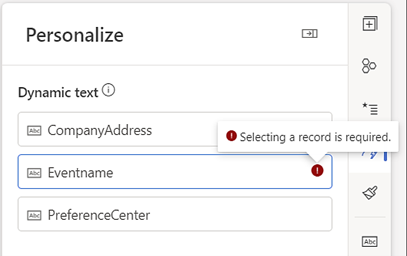
Hantera ytterligare tabeller för personlig anpassning
Plocklistan innehåller upp till 50 tabeller vid varje tidpunkt. Om du vill ändra plocklistetabellerna markerar du en dynamisk text, expanderar kategorin "Andra tabeller (behöver postval)" och väljer sedan Hantera lista.
Använd de fördefinierade filtren bredvid sökfältet i fönstret Hantera lista för att snabbt filtrera tabellistan till alla tabeller, tabeller valda som standard, tabeller som du har valt eller tabeller som faktiskt används i det aktuella meddelandet.
Välj de tabeller du vill lägga till eller ta bort och välj sedan Spara.
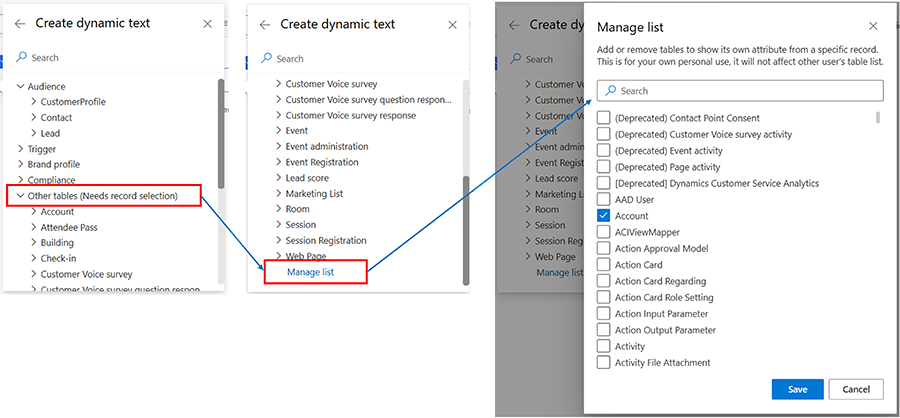
Kommentar
Om du tar bort dynamisk text tas den bara bort från den fördefinierade listan, den tas inte bort från meddelanden som redan använder den.
Kundmått (beräknade mått) som datakälla
När Customer Insights – Data finns och har anslutits kan du använda kundmått (beräknade mått) för att definiera dynamisk text när du använder kundprofiler. Detta öppnar upp en annan datakälla som kan vara till hjälp för ytterligare anpassning av meddelanden och resor. Du kan till exempel definiera ett beräknat mått som LifeTimeSpend eller CurrentYear Spend för varje kund. Dessa mätvärden kan sedan användas för att definiera dynamisk text för att inkludera värdena i meddelanden, vilket ger mer personligt och användbart innehåll.
Den här videon visar mer information:
Skapa mått
Se Använd beräknade mått i Customer Insights - Journeys och andra Dataverse-baserade appar om du vill lära dig hur du skapar mått i Customer Insights - Journeys och vilka typer av mått som finns att använda i appen.
Kommentar
Användargränssnittet presenterar sig som en 1:N-relation men den nuvarande implementeringen i Customer Insights - Data tillåter bara mått för enstaka dimensioner och därför returneras endast ett värde.
Använda mått för att definiera dynamisk text
För att definiera dynamisk text med mått, gå till Kundprofil. Du bör se definierade mått som en relaterad tabell som du kan gå till och använda en specifik beräkning i den tabellen.